是的,WinRAR拥有一个命令行版本称为RAR。它允许用户通过命令行界面执行压缩、解压缩及其他档案操作,提供了图形用户界面版本中的大多数功能,适用于自动化任务和高级用户操作。
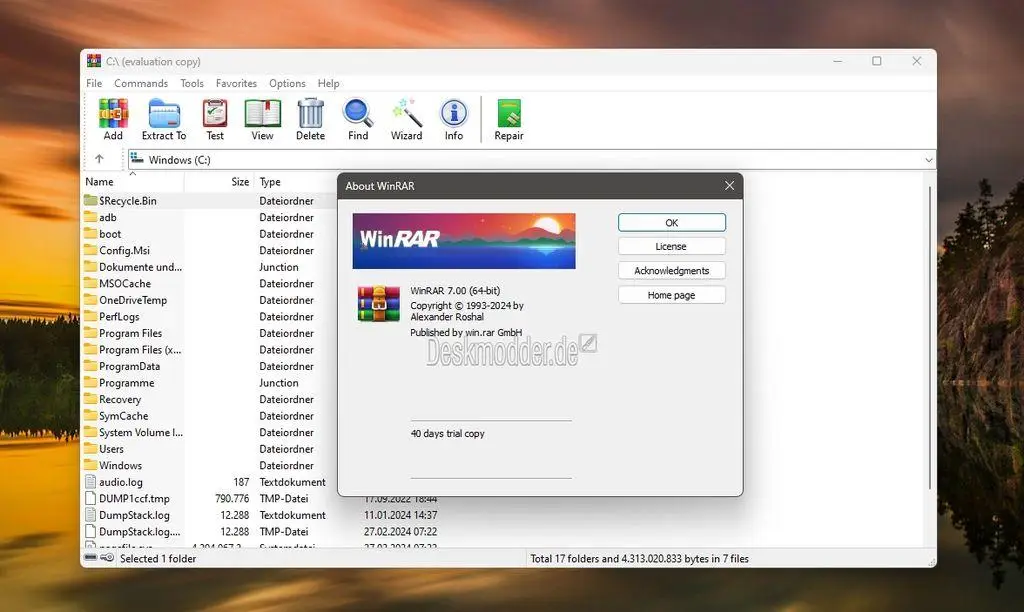
探索WinRAR命令行版本的功能
如何使用RAR命令行进行压缩
- 基本压缩命令:打开命令提示符或终端,输入命令
rar a 压缩文件名.rar 文件或文件夹路径。这里,a表示添加文件到压缩档案,压缩文件名.rar是你想创建的压缩文件名,文件或文件夹路径是你想压缩的文件或文件夹。 - 设置压缩级别:通过添加
-m选项来控制压缩级别。例如,rar a -m5 压缩文件名.rar 文件路径使用最高压缩率(级别 5)。级别从 0(无压缩)到 5(最大压缩)。 - 包括子文件夹:若要确保包括所有子文件夹及其内容,可以添加
-r选项。例如,rar a -r 压缩文件名.rar 文件夹路径将递归地将指定文件夹及其所有子文件夹压缩到档案中。
如何使用RAR命令行进行解压缩
- 基本解压缩命令:输入命令
rar x 压缩文件名.rar 解压目录。这里,x表示从压缩档案中提取文件,压缩文件名.rar是你想解压的压缩文件,而解压目录是文件解压后的目的地目录。 - 解压特定文件:如果只需要从压缩档案中提取特定文件,可以在命令中指定文件名。例如,
rar x 压缩文件名.rar 指定文件路径 -d 解压目录只会解压指定的文件或文件夹。 - 保持原始目录结构:使用
x选项(而非e)确保解压时保持原始的目录结构。若使用e选项,所有文件将解压到同一目录下,不保留原始的子文件夹结构。
WinRAR命令行与图形界面的对比
命令行版本的优势
- 自动化和脚本编写:命令行版本允许用户利用批处理脚本或自动化工具来执行重复的压缩和解压任务,极大地提高效率。这对于需要大规模数据处理的企业环境尤其有用。
- 灵活性和控制:命令行工具提供了比图形界面更多的选项和控制,如详细的压缩参数设置和高级功能,使得用户可以精确控制压缩文件的各个方面。
- 资源消耗更少:命令行版本通常消耗更少的系统资源,因为它不需要图形界面。这对于运行在资源受限的系统上或在后台执行任务时非常有价值。
图形界面版本的用户体验
- 易用性和直观性:图形用户界面(GUI)提供了易于理解和操作的界面,使得用户无需记忆复杂的命令就能快速开始使用。这对于不熟悉命令行操作的普通用户尤其重要。
- 一键操作的便利:GUI版本的WinRAR允许用户通过点击按钮来执行操作,如一键压缩和解压,用户还可以通过简单的拖放操作来添加文件到压缩档案中。
- 丰富的交互反馈:图形界面提供了丰富的视觉反馈,如进度条、图标和菜单,帮助用户理解当前操作的状态和结果。这种反馈是命令行版本难以提供的。
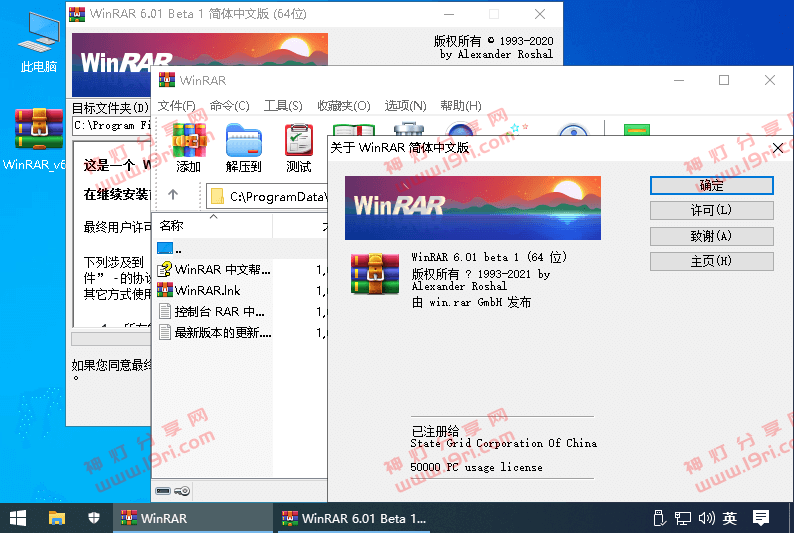
高级WinRAR命令行技巧
使用命令行设置密码保护
- 设置密码命令:在命令行中压缩文件时,可以通过添加
-p你的密码选项来为压缩档案设置密码。例如,rar a -pMySecret archive.rar files会创建一个名为archive.rar的压缩文件,其中MySecret是设置的密码。 - 隐藏密码:为了安全起见,避免在命令行中直接显示密码,可以使用
-p参数后跟空格,这样RAR会提示你输入密码,避免密码在屏幕上显示或保存在命令历史中。 - 加密文件名:除了加密内容外,还可以通过
-hp你的密码选项加密文件名,这样即使有人没有密码也无法看到压缩文件内的文件名。例如,rar a -hpMySecret archive.rar files。
使用命令行创建分卷压缩文件
- 设置分卷大小:在命令行中,可以通过
-v参数后跟分卷大小来创建分卷压缩文件。例如,rar a -v50m archive.rar files将创建每个分卷大小为50MB的多卷压缩文件。 - 自动分卷类型:分卷大小可以使用
k,m,或g来表示千字节、兆字节和吉字节。这让你可以根据需要轻松设置分卷的大小。 - 恢复记录和保护:在创建分卷压缩文件时,可以增加恢复记录,以帮助修复因损坏可能无法解压的分卷。这可以通过添加
-rr参数来实现,例如rar a -v50m -rr5p archive.rar files会添加5%的恢复记录。
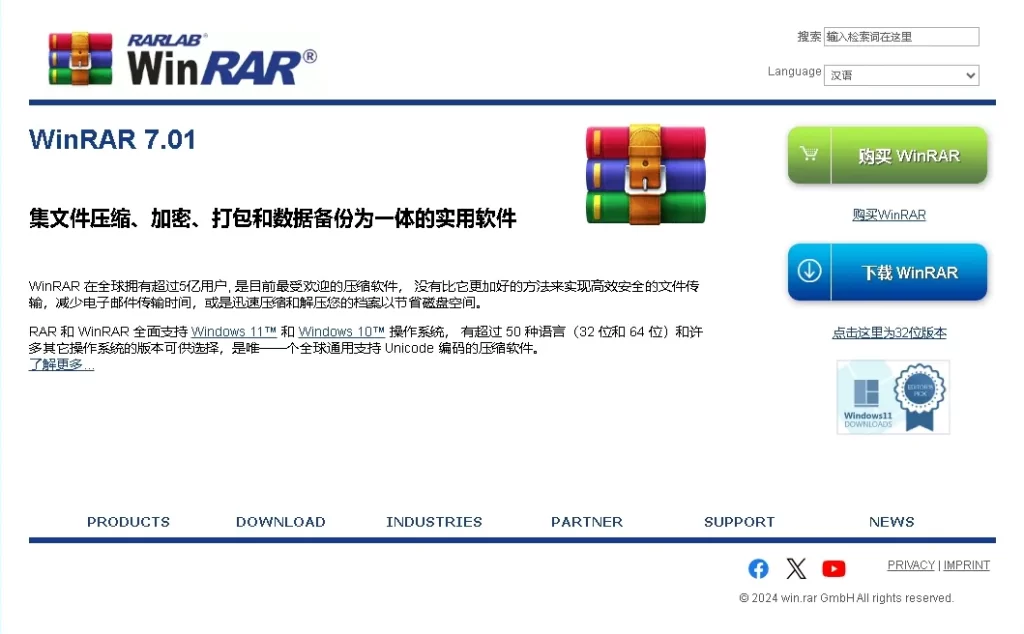
WinRAR命令行的自动化应用
批处理脚本中的RAR命令使用
- 编写批处理脚本:在Windows环境中,可以创建一个批处理文件(例如:
compress.bat),在该文件中编写RAR命令来自动化压缩或解压任务。例如,rar a -r compressed_files.rar C:\path\to\files\*可以用来压缩指定目录下的所有文件。 - 定时执行脚本:使用Windows的任务计划器来定时运行这些批处理脚本。设置任务计划器可以定时执行脚本,例如每天晚上自动压缩服务器上的日志文件。
- 处理动态文件名:在批处理脚本中使用日期和时间变量为压缩文件命名,以便创建时间戳标记的备份。例如,
rar a backup-%date:~-10,2%-%date:~-7,2%-%date:~-4,4%.rar C:\data\*将在压缩文件名中包含当前日期。
在服务器和后台作业中运用RAR命令
- 自动化数据备份:在服务器上使用RAR命令行工具来实现数据的定期备份。通过编写脚本自动压缩关键数据并将压缩文件存储到安全位置,例如另一个服务器或云存储。
- 服务器间数据迁移:使用RAR命令压缩数据包以减小文件大小,便于在不同服务器之间快速迁移。压缩数据可以减少传输时间和网络带宽使用。
- 日志文件管理:在服务器上设置自动化脚本,定期压缩旧的日志文件以节省存储空间。此外,可以设置RAR添加密码和加密,确保存储的日志文件安全性。
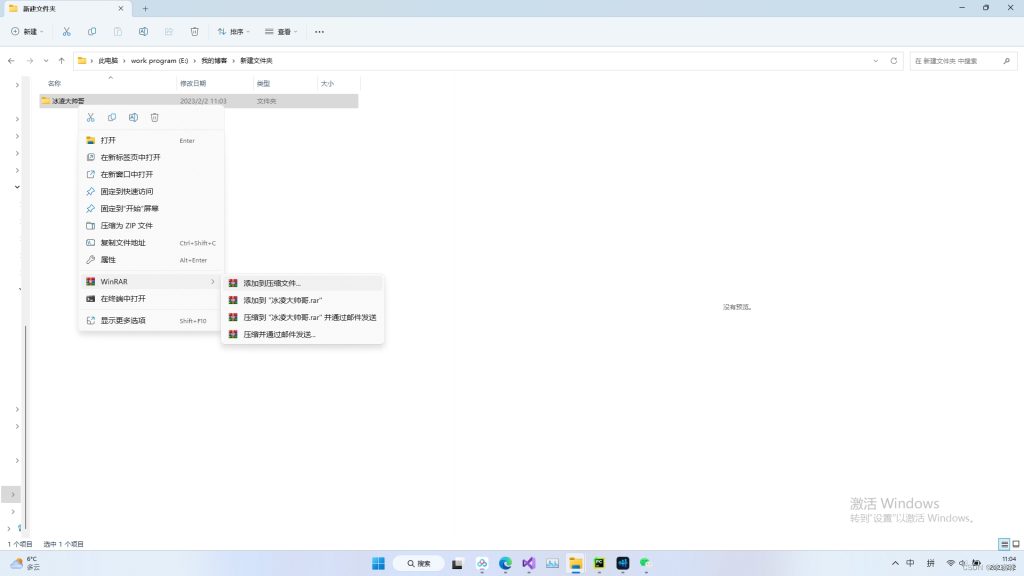
定制WinRAR命令行操作
修改RAR命令行参数
- 调整压缩级别:通过修改
-m参数,可以控制压缩的级别。例如,-m0代表无压缩,-m5代表最大压缩级别。这可以根据需要压缩文件的速度和大小需求来选择。 - 使用排除参数:通过
-x参数可以指定在压缩时排除特定的文件或文件夹。例如,使用rar a archive.rar -x*.tmp命令可以压缩目录中的所有文件,除了扩展名为.tmp的文件。 - 设置分卷大小:通过
-v参数,可以设置分卷的大小,非常适合大文件压缩后便于存储或传输。例如,rar a -v100m archive.rar files会创建每个分卷文件大小为100MB的多卷压缩文件。
管理RAR命令行的配置文件
- 创建和使用配置文件:RAR允许用户创建配置文件(通常命名为
rar.ini),在其中预定义常用的命令行选项。这个文件可以放置在RAR程序的安装目录或指定的用户目录中。 - 配置文件的优势:使用配置文件可以简化命令行操作,特别是在需要重复使用复杂命令时。例如,可以在配置文件中预设压缩选项,然后在执行RAR命令时自动应用这些设置,无需每次手动输入。
- 修改和更新配置文件:根据需要随时编辑配置文件来更新命令行参数或添加新的预设选项。这为命令行操作提供了灵活性和个性化配置,使得处理特定任务更加高效和符合用户的具体需求。
如何获取WinRAR的命令行版本?
WinRAR的命令行版本名为RAR,可以从官方WinRAR网站下载。安装WinRAR后,RAR命令行工具通常位于安装目录中。
WinRAR命令行版本可以执行哪些操作?
WinRAR命令行版本支持所有基本的压缩和解压功能,包括创建和管理RAR和ZIP档案,设置密码保护,检查档案的完整性,以及创建自解压档案等。
命令行版本的WinRAR与图形界面版本有何不同?
命令行版本的WinRAR专为批处理和自动化任务设计,允许用户通过脚本控制复杂的压缩任务。相比之下,图形界面版本更适合普通用户进行日常的压缩和解压操作,其界面友好且易于使用。

